Μετατρέψτε, επεξεργαστείτε και συμπιέστε βίντεο/ήχους σε 1000+ μορφές με υψηλή ποιότητα.
Αμερόληπτες κριτικές στους μετατροπείς βίντεο iPad - Απολαύστε βίντεο στο iPad σας
Νιώθετε απογοήτευση όταν κατεβάζετε βίντεο από την πλατφόρμα πολυμέσων και τα παίζετε στο iPad και διαπιστώνετε ότι δεν υποστηρίζουν αναπαραγωγή; Ο μετατροπέας βίντεο iPad είναι ο ευκολότερος τρόπος μετατροπής βίντεο στη μορφή που υποστηρίζεται από το iPad. Αυτή η ανάρτηση θα προτείνει τους επτά δωρεάν μετατροπείς βίντεο iPad για εσάς, συμπεριλαμβανομένων εφαρμογών, επιτραπέζιων υπολογιστών και διαδικτυακών. Μπορείτε να επιλέξετε το καλύτερο σύμφωνα με τις ανάγκες και τις προτιμήσεις σας.
Λίστα οδηγών
Μέρος 1: 4 Εφαρμογές μετατροπέα βίντεο iPad που μπορείτε να δοκιμάσετε Μέρος 2: 3 Καλύτεροι μετατροπείς βίντεο iPad [Επιτραπέζιος και Διαδικτυακός] Μέρος 3: Συχνές ερωτήσεις σχετικά με το iPad Video ConverterΜέρος 1: 4 Εφαρμογές μετατροπέα βίντεο iPad που μπορείτε να δοκιμάσετε
1. Μετατροπέας πολυμέσων - βίντεο σε mp3
Μετατροπέας πολυμέσων είναι μια εφαρμογή μετατροπέα βίντεο για iPad που παρέχει ορισμένες μορφές εξόδου, όπως MP4, MOV, 3GP, 3G2, ASF, MKV, VOB, MPEG, WMV, FLV, AVI κ.λπ. Παρέχει τρόπους προσαρμογής του μεγέθους του βίντεο, όπως περικοπή και απόκομμα. Επιπλέον, αυτός ο μετατροπέας βίντεο iPad υποστηρίζει την εξαγωγή ήχου από το βίντεο.
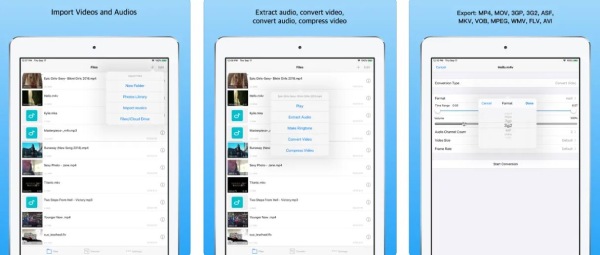
- Πλεονεκτήματα
- Υποστήριξη εξαγωγής ήχου από το βίντεο.
- Παρέχετε συμπίεση βίντεο για να προσαρμόσετε το μέγεθος του αρχείου.
- Μειονεκτήματα
- Η μέγιστη ανάλυση είναι περίπου 900 px.
- Μερικές φορές κολλάει και δεν λειτουργεί.
2. Μετατροπέας βίντεο - mp4 σε mp3
Εάν θέλετε να αποκτήσετε μια εφαρμογή μετατροπέα βίντεο iPad με εργαλεία επεξεργασίας, μπορείτε να δοκιμάσετε το Μετατροπέας βίντεο. Διαθέτει βασικές λειτουργίες επεξεργασίας για να προσαρμόσετε το βίντεο, όπως περικοπή, περικοπή, προσθήκη υδατογραφημάτων και περιστροφή του βίντεο. Επιπλέον, μπορείτε να χρησιμοποιήσετε αυτόν τον μετατροπέα βίντεο iPad για να εξαγάγετε τα αρχεία ήχου από το βίντεο.
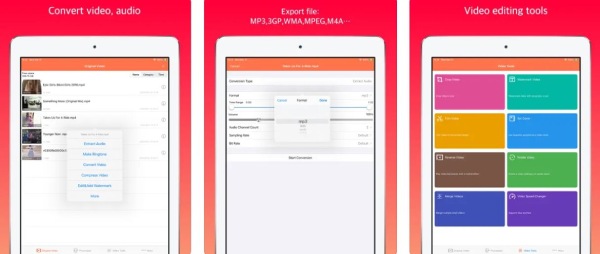
- Πλεονεκτήματα
- Παρέχετε βασικές λειτουργίες επεξεργασίας για την προσαρμογή του βίντεο.
- Υποστήριξη εξαγωγής αρχείων ήχου από τα βίντεό σας.
- Μειονεκτήματα
- Αργή ταχύτητα μετατροπής και χαμηλής ποιότητας μετατροπή.
- Η λειτουργία διαγραφής υδατογραφήματος θολώνει μόνο το υδατογράφημα.
3. Μετατροπέας βίντεο και συμπιεστής
Μετατροπέας βίντεο και συμπιεστής είναι μια ισχυρή εφαρμογή μετατροπής βίντεο για iPad. Υποστηρίζει τη μετατροπή, συμπίεση και συγχώνευση αρχείων βίντεο και ήχου. Επιπλέον, μπορείτε να αλλάξετε την ανάλυση των αρχείων βίντεο και τους ρυθμούς bit βίντεο και ήχου. Αυτός ο μετατροπέας βίντεο iPad παρέχει επίσης ορισμένες βασικές λειτουργίες επεξεργασίας, όπως ανατροπή και περιστροφή.
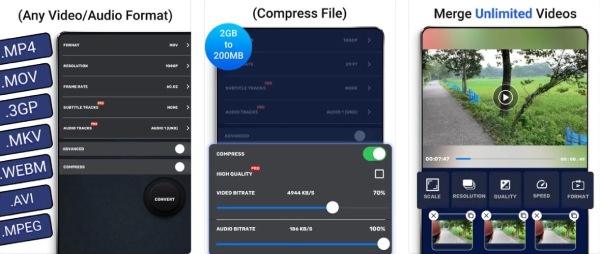
- Πλεονεκτήματα
- Υποστήριξη μετατροπής, συμπίεσης και συγχώνευσης βίντεο και ήχου.
- Παρέχετε βασικές προσαρμοσμένες ρυθμίσεις και λειτουργίες επεξεργασίας.
- Μειονεκτήματα
- Η ρύθμιση του bitrate ήχου δεν λειτουργεί.
- Η εκτέλεση στο παρασκήνιο δεν υποστηρίζεται.
4. Ο Μετατροπέας βίντεο
Ο μετατροπέας βίντεο είναι επίσης μια εφαρμογή μετατροπής βίντεο για iPad. Μπορείτε να χρησιμοποιήσετε το πρόγραμμα περιήγησης αρχείων εντός εφαρμογής για να περιηγηθείτε στα αρχεία που έχετε μετατρέψει στο παρελθόν. Προσθέτει υποστήριξη για τοπικές μετατροπές για πολλούς δημοφιλείς τύπους μετατροπών, επομένως αυτές οι μετατροπές δεν απαιτούν διακομιστές και είναι πιο γρήγορες.
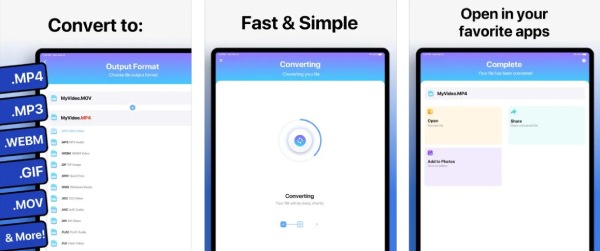
- Πλεονεκτήματα
- Παρέχετε δεκάδες μορφές αρχείων για τη μετατροπή βίντεο σε iPad.
- Υποστήριξη τοπικής μετατροπής για μετατροπή ορισμένων δημοφιλών μορφών.
- Μειονεκτήματα
- Αργή ταχύτητα μετατροπής και μερικές φορές δεν λειτουργεί.
- Μετατροπή χαμηλής ποιότητας και δεν είναι ασφαλής.
Μέρος 2: 3 Καλύτεροι μετατροπείς βίντεο iPad ΣDesktop & Online]
Η εφαρμογή μετατροπέα βίντεο iPad είναι πολύ βολική καθώς μπορείτε να μετατρέψετε βίντεο απευθείας στο iPad. Ωστόσο, λόγω των περιορισμένων μορφών που υποστηρίζονται, όταν θέλετε να μετατρέψετε βίντεο DVD σε iPad, οι εφαρμογές δεν μπορούν να το ολοκληρώσουν. Ακολουθούν λοιπόν οι τρεις καλύτεροι μετατροπείς βίντεο iPad που προτείνονται για να απολαύσετε περισσότερες λειτουργίες
1. 4Easysoft Total Video Converter
Εάν θέλετε να αποκτήσετε έναν μετατροπέα βίντεο iPad με πολλές λειτουργίες και χωρίς περιορισμό μορφής, 4 Easysoft Total Video Converter πρέπει να είναι η καλύτερη επιλογή για εσάς. Υποστηρίζει περισσότερες από 600 μορφές και μπορείτε να μετατρέψετε οποιοδήποτε βίντεο σε iPad. Αυτό το εργαλείο all-in-one υποστηρίζει μετατροπές υψηλής ποιότητας προσαρμόζοντας τις ρυθμίσεις, όπως η ανάλυση, ο ρυθμός μετάδοσης bit και ο ρυθμός καρέ. Επιπλέον, αυτός ο μετατροπέας βίντεο iPad παρέχει επίσης ισχυρά εργαλεία επεξεργασίας που μπορείτε να προσαρμόσετε το βίντεο, όπως περικοπή, ολίσθηση, προσθήκη υδατογραφημάτων, προσθήκη υπότιτλων κ.λπ.

Παρέχετε προεπιλογές συσκευής για μετατροπή βίντεο σε iPad με ένα κλικ.
Υποστήριξη μαζικής μετατροπής και διάφορες μορφές για τη μετατροπή οποιουδήποτε βίντεο σε iPad.
Προσφέρετε μετατροπή υψηλής ποιότητας προσαρμόζοντας τις ρυθμίσεις, όπως η ανάλυση και το bitrate.
Εξαιρετικές λειτουργίες επεξεργασίας για προσθήκη εφέ και φίλτρων σε βίντεο.
100% Secure
100% Secure
Βήμα 1Εκκινήστε αυτόν τον μετατροπέα βίντεο iPad όταν κατεβάσατε το 4Easysoft Total Video Converter. Μπορείτε να φορτώσετε τα αρχεία βίντεο κάνοντας κλικ στο Πρόσθεσε αρχεία κουμπί ή το Συν κουμπί. Μπορείτε επίσης να επιλέξετε να σύρετε τα αρχεία σας απευθείας στο τετράγωνο για να εισαγάγετε τα βίντεό σας.

Βήμα 2Στη συνέχεια, πρέπει να επιλέξετε τη μορφή εξόδου κάνοντας κλικ στο Μορφή κουμπί. Κάντε κλικ στο Συσκευή κουμπί για να επιλέξετε το Μήλο επιλογή. Μπορείτε να επιλέξετε το iPad απευθείας ως μορφή εξόδου.

Βήμα 3Το τελευταίο βήμα είναι να κάνετε κλικ στο Μετατροπή όλων κουμπί για να ξεκινήσει η μετατροπή βίντεο σε iPad. Μπορείτε να ελέγξετε το Συγχώνευση σε ένα αρχείο επιλογή συγχώνευσης διαφόρων αρχείων βίντεο σε ένα αρχείο.
2. Χειρόφρενο
Χειρόφρενο είναι ένας πολύ γνωστός μετατροπέας βίντεο για τη μετατροπή διαφόρων δημοφιλών μορφών αρχείων. Μπορεί να είναι συμβατό με σχεδόν οποιαδήποτε πλατφόρμα, όπως Windows, Mac και άλλες πλατφόρμες. Αυτός ο μετατροπέας βίντεο iPad παρέχει επίσης πολλές προεπιλογές για τη μετατροπή βίντεο σε iPad που δεν χρειάζεται να προσαρμόσετε καμία παράμετρο. Επιπλέον, μπορείτε να το χρησιμοποιήσετε για εγγραφή DVD σε iPad.
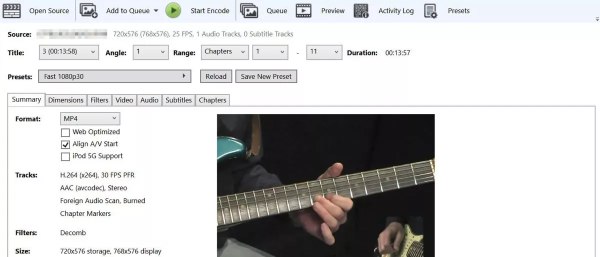
- Πλεονεκτήματα
- Παρέχετε πολλές προεπιλογές για τη μετατροπή βίντεο στη συσκευή.
- Είναι ένα δωρεάν και ανοιχτού κώδικα εργαλείο που μπορεί να είναι συμβατό με πολλές πλατφόρμες.
- Μειονεκτήματα
- Η σύνθετη διεπαφή δεν είναι φιλική για αρχάριους.
- Αργή ταχύτητα μετατροπής και λιγότερες λειτουργίες επεξεργασίας.
3. Ζαμζάρ
Ζαμζάρ είναι ένας διαδικτυακός μετατροπέας βίντεο iPad που μπορείτε να δοκιμάσετε. Έχει μια απλή διεπαφή για τη μετατροπή βίντεο σε iPad με τρία βήματα. Υποστηρίζει διάφορες μορφές που μπορείτε να μετατρέψετε οποιοδήποτε βίντεο σε iPad. Φυσικά, αυτός ο μετατροπέας βίντεο iPad παρέχει επίσης προεπιλογές για τη μετατροπή βίντεο.
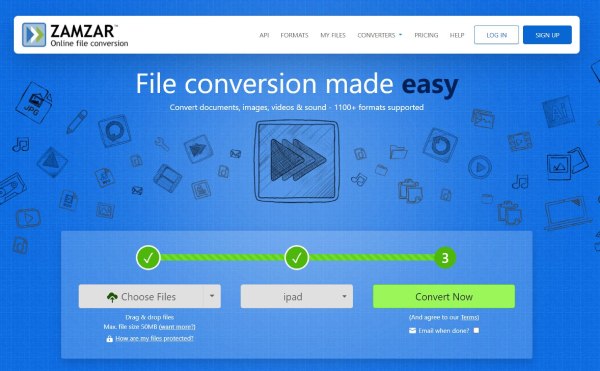
- Πλεονεκτήματα
- Δωρεάν και εύκολο στη χρήση χωρίς λήψη του λογισμικού.
- Υποστηρίξτε περισσότερες από 1200 μορφές αρχείων για μετατροπή βίντεο.
- Μειονεκτήματα
- Το μέγιστο μέγεθος αρχείου είναι μόνο 50MB.
- Δεν υπάρχουν λειτουργίες μετατροπής και επεξεργασίας παρτίδων.
Μέρος 3: Συχνές ερωτήσεις σχετικά με το iPad Video Converter
-
Πώς να μετατρέψετε βίντεο σε iPad με το Handbrake;
Κάντε κλικ στο Πηγή κουμπί για να εισαγάγετε τα βίντεό σας στο λογισμικό. Στη συνέχεια, πρέπει να κάνετε κλικ στο Προκαθορισμένη κουμπί για να επιλέξετε το iPad ως μορφή εξόδου. Το τελευταίο βήμα είναι να κάνετε κλικ στο Αρχή κουμπί για μετατροπή βίντεο σε iPad. Μπορείτε επίσης να το χρησιμοποιήσετε για να μετατρέψετε AVI σε iPod.
-
Γιατί το iPad μου δεν μπορεί να ανοίξει βίντεο MP4;
Θα πρέπει να προσέξετε εάν ο κωδικοποιητής MP4 σας είναι σωστός επειδή το MP4 έχει τρεις διαφορετικούς κωδικοποιητές, όπως H.264, H.265 και MPEG-4. Το iPad υποστηρίζει μόνο H.264 MP4.
-
Πώς απολαμβάνω δωρεάν ταινίες DVD στο iPad;
Μπορείτε να χρησιμοποιήσετε το VLC για να εγγράψετε DVD σε μορφές ψηφιακών μέσων. Μπορείτε να κάνετε κλικ στο Μεσο ΜΑΖΙΚΗΣ ΕΝΗΜΕΡΩΣΗΣ και επιλέξτε Άνοιγμα δίσκου για να φορτώσετε τις ταινίες σας DVD αφού τοποθετήσετε το DVD στη μονάδα DVD. Κάντε κλικ στο κουμπί Προφίλ για να επιλέξετε τη μορφή MP4. Στη συνέχεια, κάντε κλικ στο κουμπί Έναρξη για να εγγράψετε ταινίες DVD σε MP4.
συμπέρασμα
Εάν θέλετε να πραγματοποιήσετε μετατροπή απευθείας στο iPad, συνιστάται να χρησιμοποιήσετε τις τέσσερις εφαρμογές που προτείνονται παραπάνω. Ωστόσο, οι λειτουργίες της εφαρμογής δεν είναι πλήρεις, όπως οι λειτουργίες ομαδικής μετατροπής και επεξεργασίας. 4 Easysoft Total Video Converter είναι ένας μετατροπέας βίντεο all-in-one iPad που μπορεί να καλύψει τις διάφορες ανάγκες σας. Είναι μια επιλογή που δεν πρέπει να χάσετε!
100% Secure
100% Secure


